Ben je ooit het downloaden van JPEG- of JPG-afbeeldingen op internet tegengekomen en plotseling werd de extensie ervan WebP en wil je? converteer WebP naar JPG? Andere gebruikers dan jij willen weten hoe het moet. U hoeft zich geen zorgen te maken, want een speciale converter kan u helpen het formaat te wijzigen in JPEG of JPG. Als u een paar minuten de tijd heeft, kunnen we u een korte rondleiding geven over het converteren van uw WebP-bestanden naar een standaard JPG; zelfs als je de ervaring niet hebt, zul je het bereiken. Deze gids zegt het allemaal, dus lees dit om meer te weten!
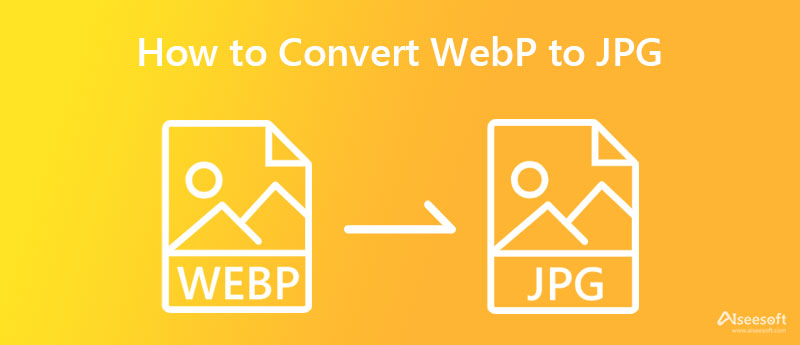
Sinds WebP in 2010 beschikbaar kwam, heeft het 72.9% van de afbeeldingen op het hele internet overgenomen. Het is normaal dat elke keer dat u een afbeelding op een ander net downloadt, er een grote kans is dat u de versie ervan in de WebP-extensie krijgt. JPG werd het standaardformaat op het hele web vanwege de compatibiliteit en het traditionele ontwerp in vergelijking met de WebP. Maar welk formaat wint aan voordelen? Dus om u te helpen bepalen wie er zou winnen in de strijd tussen WebP en JPEG, voegen we de factoren toe die u helpen beslissen.
Zowel WebP als JPG ondersteunen 8-bits per pixel en 16 miljoen kleurgegevens, maar JPG kan oplopen tot 24-bits per pixel om meer gedetailleerde afbeeldingen te produceren. JPEG is echter niet transparant, waar de WebP het meest bekend om staat.
Hoewel u zowel WebP als JPG kunt bewerken, ondersteunt en heeft de meeste afbeeldingseditor een betere verwerking wanneer u JPG of JPEG uploadt. Dus als je wat aanpassingen wilt doen of iets aan de WebP-afbeelding wilt toevoegen, kun je het formaat beter converteren naar een JPG om het meer mogelijk te maken om te bewerken. U kunt dus beter leren hoe u WebP naar JPG kunt converteren met de software die we hebben toegevoegd.
JPG heeft een veel grotere container dan WebP vanwege de kleurgegevens en de bitrate die het produceert. JPEG is dus niet geschikt om te comprimeren, omdat het een indeling met verlies is, wat betekent dat kleurgegevens verloren gaan elke keer dat u het bestand comprimeert.
WebP heeft de overhand in het produceren van afbeeldingen van hoge kwaliteit met kleinere bestandsgroottes, die veel sneller worden geladen dan andere formaten. Maar je kunt nog steeds afbeeldingen in JPG- of JPEG-indeling gebruiken voor het web, maar het laadt iets langzamer dan de WebP.
JPEG of JPG levert zonder enige twijfel de hoogste kwaliteit en een supergedetailleerde afbeelding op als het om fotografie gaat. Professionele en gemiddelde fotografen gebruiken dit formaat nog steeds, ook al is het oud. Dus als u een afbeelding wilt vastleggen die uitvoer van hoge kwaliteit verwerkt, kunt u niet fout gaan bij het kiezen van het JPG-formaat.
Naast het sneller en kleiner laden van bestanden, biedt WebP niet veel en is het niet zo flexibel als u denkt. Integendeel, JPG of JPEG kunnen alle hiaten die de WebP niet kan vullen als een betrouwbaar formaat geven en laten zien waarom het vandaag de dag nog steeds het standaard afbeeldingsformaat is.
Aiseesoft Gratis beeldconversie online kan WebP gratis naar JPG converteren en heeft de overhand omdat u deze software niet hoeft te downloaden voordat u deze gebruikt. Zelfs als u niet technisch onderlegd bent, kunt u na het converteren nog steeds een fantastisch resultaat behalen. Technisch gezien is het een universele beeldconverter omdat het op alle apparaten beschikbaar is, zolang je maar een browser bij de hand hebt. Als je deze tool een kans wilt geven, kun je de stappen die we hier hebben toegevoegd lezen en proberen uit te voeren.
Stappen voor het online gebruiken van de Aiseesoft Free Image Converter:
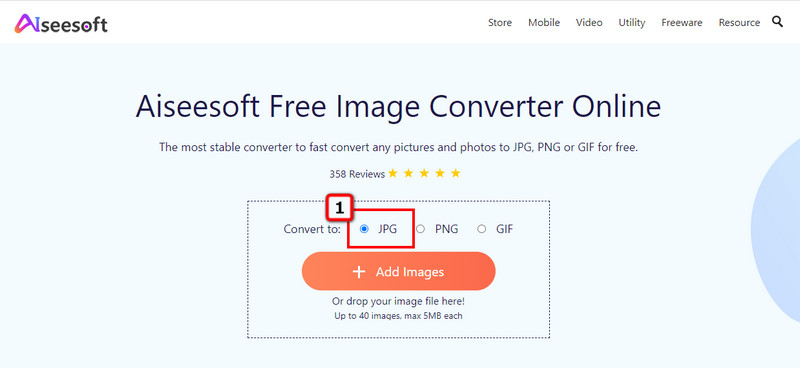
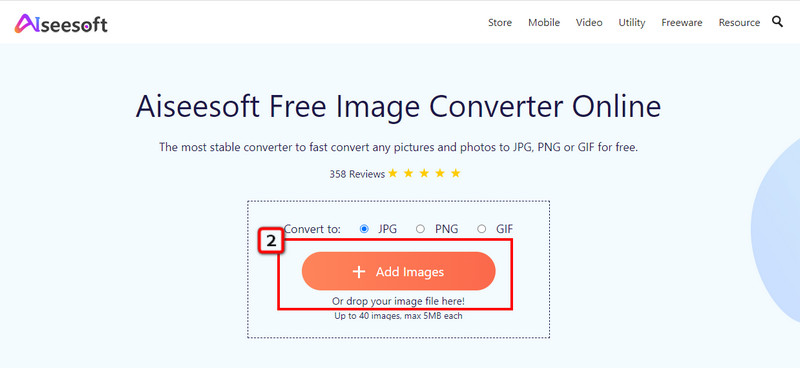
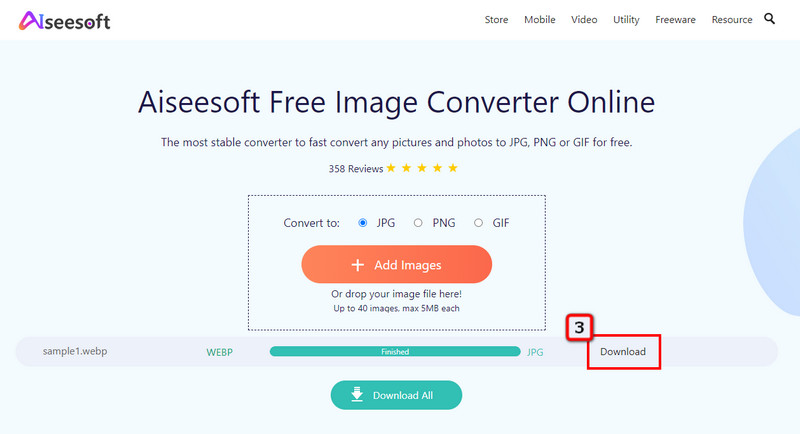
Afbeelding opslaan als type is een gratis Google WebP naar JPG-converter die u kunt gebruiken op elke Chrome die op uw apparaat is gedownload. U moet deze software installeren voordat u deze kunt gebruiken. Deze extensie werkt anders dan de converters die we hier hebben toegevoegd, omdat je het bestandstype van de afbeelding kunt kiezen. U kunt de stappen volgen die we toevoegen om te weten hoe deze optie werkt.
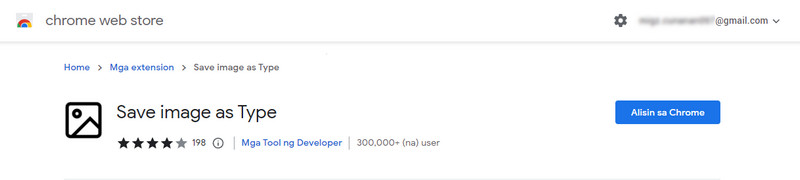
Stappen voor het gebruik van de afbeelding opslaan als type:
FFmpeg is opdrachtregelhulpprogramma dat u kunt gebruiken om het formaat van WebP naar JPG te wijzigen. Deze software is niet uw typische converter omdat u opdrachten of codes moet invoeren om de afbeelding naar een nieuw formaat te converteren. Verbazingwekkend genoeg werkt deze app op Windows, Mac, Linux, BSD's, enz. Toch is deze software een beetje moeilijk voor beginners, maar als je deze app wilt uitproberen, kun je de codes kopiëren die we hieronder hebben toegevoegd.
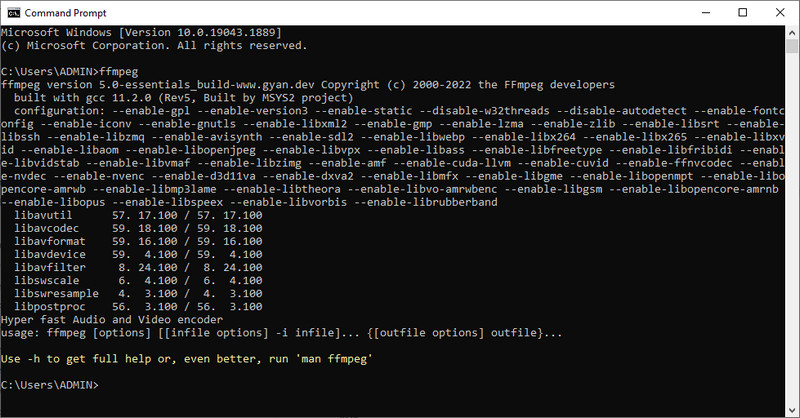
Stappen voor het gebruik van de FFmpeg:
Pixillion Image Converter is software ontwikkeld door NCH Software om een van de meest betrouwbare apps te worden om WebP naar JPG te converteren. Deze app kan alleen worden gedownload op Windows, wat betekent dat deze geen macOS-versie ondersteunt. Net als een andere converter die we hier toevoegen, werkt deze app prima bij het converteren van de afbeeldingsbestanden naar een nieuw formaat. De GUI ervan is echter niet zo aantrekkelijk omdat het er oud en ongeorganiseerd uitziet. Desalniettemin zijn we hier om te converteren, dus als je wilt leren hoe deze app converteert, volg dan de onderstaande instructies.

Stappen voor het gebruik van de Pixillion Image Converter:
Schilder is geen converter maar kan WebP openen en opslaan als JPG. U hoeft deze applicatie niet te downloaden omdat deze vooraf is geïnstalleerd op het Windows-besturingssysteem. Voor jou converteer elke afbeelding naar JPG of andere formaten, kunt u er iets aan toevoegen of er iets aan toevoegen voordat u de afbeelding exporteert. Dus als u deze grafische editor op uw Windows wilt gebruiken, volg dan alstublieft de stappen.
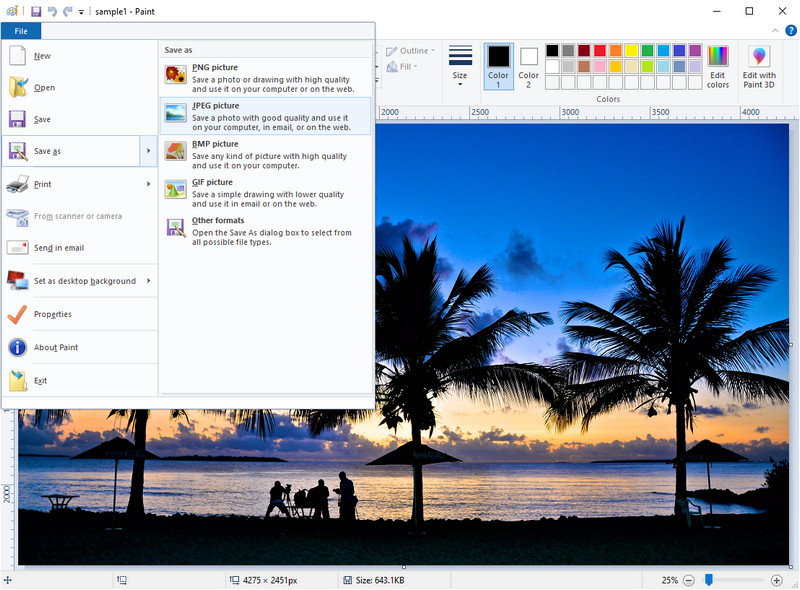
Stappen voor het gebruik van de verf:
Als u een Mac-gebruiker bent, kunt u de Voorbeschouwing App, een standaard afbeeldingsviewer en editor op Mac. Wanneer u dubbelklikt op een afbeelding, zal deze app de afbeelding meestal automatisch voor u bekijken, maar deze heeft andere doeleinden, zoals converteren. Veel gebruikers kennen dit geheim niet, leer als eerste hoe u de WebP naar JPG kunt wijzigen zonder een converter te downloaden.

Stappen voor het gebruik van de Pixillion Image Converter:
Maakt het converteren van WebP naar JPG de bestandsgrootte groter?
Aangezien de compressie van JPG niet vergelijkbaar is met die van WebP, wordt de bestandsgrootte van het geconverteerde bestand iets groter dan die van WebP. Als je de originele kopie van de WebP hebt, kun je proberen hun bestandsgrootte te vergelijken en het zelf te zien. Aangezien de bestandsgrootte van JPEG groot is, moet u dit mogelijk doen de JPG verkleinen in een veel kleinere bestandsgrootte.
Kan WebP geanimeerd worden?
Ja, WebP kan bewegende beelden produceren; als we op het punt staan de animatie die het heeft te vergelijken met GIF, heeft WebP intensief CPU-gebruik nodig om correct te laden. Het is dus niet ideaal voor het maken van bewegende beelden. Maar in werkelijkheid is er meer informatie waarover u moet leren wat is GIF.
Is WebP lossy of lossless?
WebP kan zowel lossy als lossless zijn, afhankelijk van het doel waarvoor u het wilt gebruiken. Maar als je het voor het web gaat gebruiken, kun je beter de lossless WebP-versie selecteren, want het heeft een kleinere bestandsgrootte en laadt sneller dan het typische beeldformaat dat voor het web wordt gebruikt.
Conclusie
Nu heb je volledige kennis om te converteren WebP naar JPG met behulp van de toegevoegde converters. Je kunt ze allemaal proberen om te zien welke het beste bij je past, maar we raden je ten zeerste aan om de Aiseesoft Gratis beeldconversie online om het beeld zo snel mogelijk te verwerken zonder kwaliteitsverlies.

Video Converter Ultimate is een uitstekende video-omzetter, editor en versterker voor het converteren, verbeteren en bewerken van video's en muziek in 1000 formaten en meer.
100% veilig. Geen advertenties.
100% veilig. Geen advertenties.